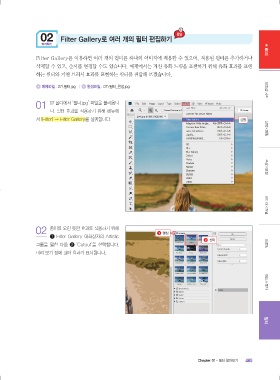Page 31 -
P. 31
★
02 Filter Gallery로 여러 개의 필터 편집하기 중요
따라하기 ★
중
요
Filter Gallery를 이용하면 여러 개의 필터를 하나의 이미지에 적용할 수 있으며, 적용된 필터를 추가하거나
삭제할 수 있고, 순서를 변경할 수도 있습니다. 예제에서는 거친 유화 느낌을 표현하기 위해 유화 효과를 표현
하는 필터와 거친 브러시 효과를 표현하는 필터를 결합해 보겠습니다.
예제파일 : 07\필터.jpg | 완성파일 : 07\필터_완성.jpg 포토샵 시작
01 07 폴더에서 ‘필터.jpg’ 파일을 불러옵니
다. 필터 효과를 적용하기 위해 메뉴에
서 〔Filter〕 Filter Gallery를 실행합니다. 실행 선택×변형
색상×보정
02 종이를 오린 듯한 효과를 적용하기 위해 1 펼침 레이어×채널
1 Filter Gallery 대화상자의 Artistic
2 선택
그룹을 펼친 다음 2 ‘Cutout’을 선택합니다. 드로잉
미리 보기 창에 필터 효과가 표시됩니다. 패스×문자
Chapter 01•필터 알아보기 465 필터
Ph-Last.indb 465 2020-02-11 오후 1:54:00